Ecco come installare World of Warcraft su Steam Deck.
È possibile giocare a World of Warcraft su Steam Deck? È persino possibile installare il gioco sullo straordinario PC portatile di Valve? Continua a leggere e scoprilo.
World of Warcraft è ancora uno dei MMORPG più giocati in circolazione, soprattutto da quando il genere si è notevolmente estinto. Anche con la forte concorrenza di Final Fantasy 14: A Realm Reborn, WoW continua a portare grandi numeri per Activision Blizzard.
Ora, senza ulteriori indugi, ecco cosa devi sapere sul MMORPG e se può essere giocato su Steam Deck.
Puoi giocare a World of Warcraft su Steam Deck? ?
Sì, ma ci vorrà un po’di lavoro per farlo funzionare. Dopotutto, World of Warcraft non è subito disponibile su Steam, quindi è necessario fare qualche ritocco solo per installare il gioco.
Per fortuna, Altar of Gaming è stato in grado di dettagliare come mettere il MMORPG sul tuo Steam Deck. Non ci vorranno più di 10 minuti per portare questo gioco sul tuo sistema, ma assicurati di avere un po’di spazio di archiviazione.
Senza ulteriori indugi, ecco la procedura dettagliata per installare World of Warcraft su il tuo Steam Deck:
Installa Proton GE
Avremo bisogno di ProtonUp-Qt per eseguire Battle.net e tutti i suoi giochi poiché il Proton di serie su Steam Deck non funziona su di esso. Innanzitutto, vai alla modalità desktop premendo il pulsante Steam e scorrendo verso il basso fino a Power. Premi il pulsante di accensione e seleziona Modalità desktop.
Ora che siamo in modalità desktop, vai su Scopri. Trova ProtonUp-QT e installalo.Una volta installato, scegli l’ultima versione di Proton GE e sei a posto.
Installa Battle.net
Vai al browser Internet desiderato (Mozilla Firefox è l’impostazione predefinita per Steam Deck) e cerca Battle.net.Scarica il client Battle.net tramite il sito Web di Blizzard.Una volta scaricato il client Battle.net, apri Steam in modalità desktop.Dopo che Steam è aperto, vai su Aggiungi gioco non Steam e aggiungi Battle.net.
Vai al tuo Battle.net installato. Vai all’equipaggiamento e vai alla compatibilità in modo da poterlo accoppiare con l’ultima versione di Proton GE.Ora premi”play”in modo da poter scaricare ufficialmente Battle.net. Assicurati di fare clic su”mantieni l’accesso”in modo da non dover ripetere l’operazione più e più volte.
Installa World of Warcraft
Vai su Battle.net e scegli semplicemente quale versione di World of Warcraft scaricare.Le tre versioni sono: World of Warcraft, World of Warcraft: Classic, World of Warcraft: Classic Wrath of the Lich KingSe decidi di scaricare tutte queste versioni, ci vorranno 85 GB.
Ed è così che installi e giochi World of Warcraft sul tuo Steam Deck.
Le migliori impostazioni di World of Warcraft per Steam Deck
Poiché WoW non è verificato da Steam Deck, devi giocherellare con la grafica e le impostazioni di SteamOS per eseguire il gioco nel modo più ottimale possibile e conservare la durata della batteria del tuo Steam Deck.
Quindi ecco le migliori impostazioni di World of Warcraft per Steam Deck:
Frame Rate: 30 FPSFrequenza di aggiornamento: 60 HzLimite TDP: 10Half Rate Shading: OffFiltro di ridimensionamento: LineareOrologio GPU: DisabilitatoGrafica: Basso
Per le migliori prestazioni su Steam Deck, ti consigliamo di impostare tutte le impostazioni grafiche su basso. Ma sei libero di sperimentare diverse combinazioni di impostazioni grafiche di gioco. Puoi provare ad aumentare gradualmente le impostazioni di gioco finché il frame rate non diminuisce.
“TNGD”è supportato dal suo pubblico. Quando acquisti tramite link sul nostro sito, potremmo guadagnare una commissione di affiliazione. Saperne di più. Cerchi prodotti specifici? Visita Stockinformer.co.uk /stockinformer.com.